TTEP.CN > 故障 >
苹果iPhone7中如何设置邮件签名 iPhone发邮件怎么添加个性签名方
我们在使用手机的时候,总是会遇到很多的手机难题,这都是正常的。当我们在遇到了苹果iPhone7中如何设置邮件签名的时候,那么我们应该怎么办呢?今天就一起来跟随TTEP的小编看看怎么解决的吧。
苹果iPhone7中如何设置邮件签名:
1、首先第一步我们需要做的就是进入到手机的主页面中,然后将设置页面给打开,在这个里面我们就可以看到很多的手机设置选项,继续进行下一步的操作。
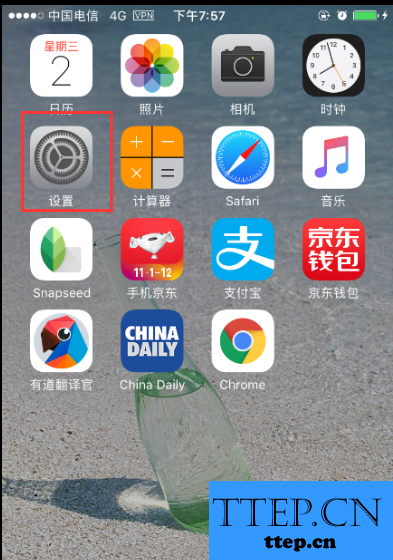
2、当我们在完成了上面的操作步骤以后,现在已经进入到这个页面中了,在这个里面我们直接对邮件进行点击,将其打开后继续往下看。
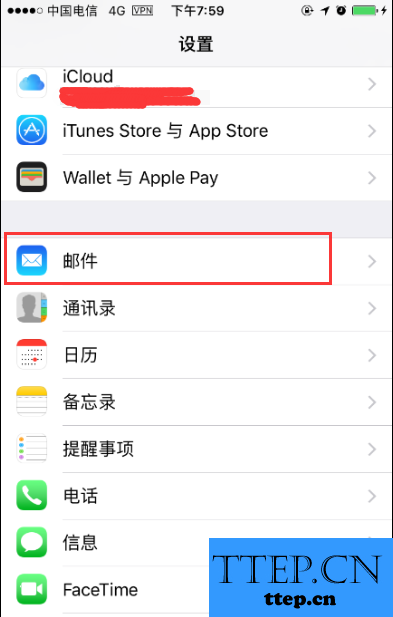
3、进入到邮件设置的页面中,我们就可以看到一个签名的选项了,直接对其进行点击进入就可以了。
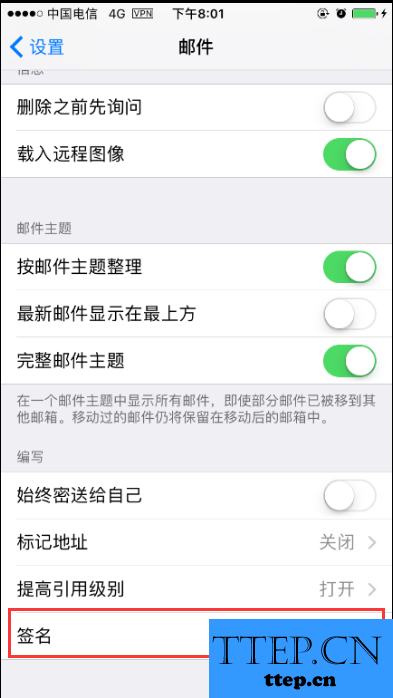
4、最后我们就可以在这个里面进行签名设置了,设置完成以后进行保存就可以了,这就是全部的操作过程了,是不是很简单呢?
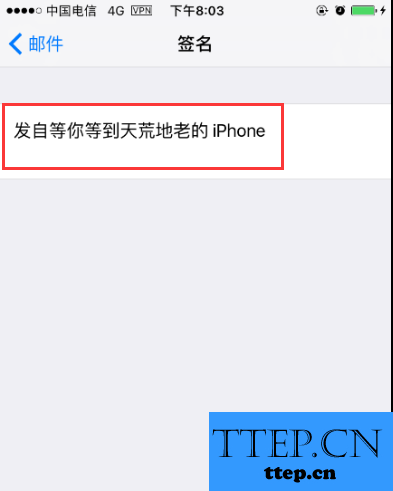
对于我们在遇到了苹果iPhone7中如何设置邮件签名的时候,那么我们就可以利用到上面给你们介绍的解决方法进行处理,希望能够对你们有所帮助。
苹果iPhone7中如何设置邮件签名:
1、首先第一步我们需要做的就是进入到手机的主页面中,然后将设置页面给打开,在这个里面我们就可以看到很多的手机设置选项,继续进行下一步的操作。
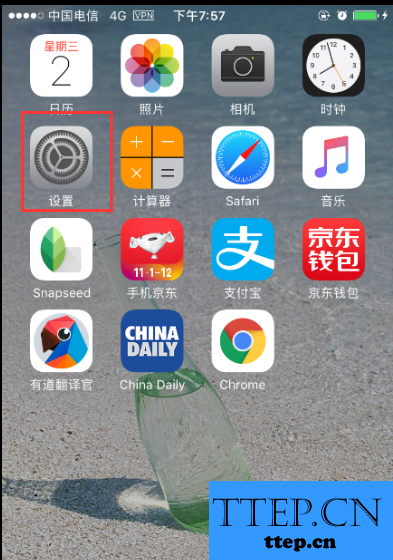
2、当我们在完成了上面的操作步骤以后,现在已经进入到这个页面中了,在这个里面我们直接对邮件进行点击,将其打开后继续往下看。
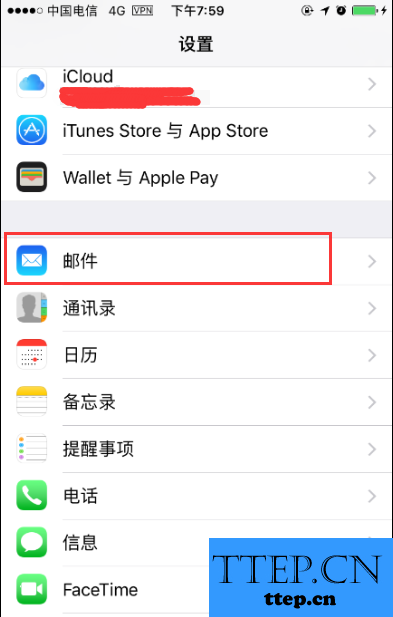
3、进入到邮件设置的页面中,我们就可以看到一个签名的选项了,直接对其进行点击进入就可以了。
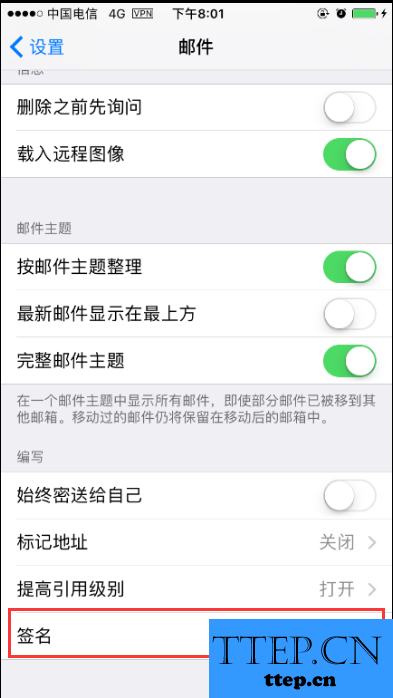
4、最后我们就可以在这个里面进行签名设置了,设置完成以后进行保存就可以了,这就是全部的操作过程了,是不是很简单呢?
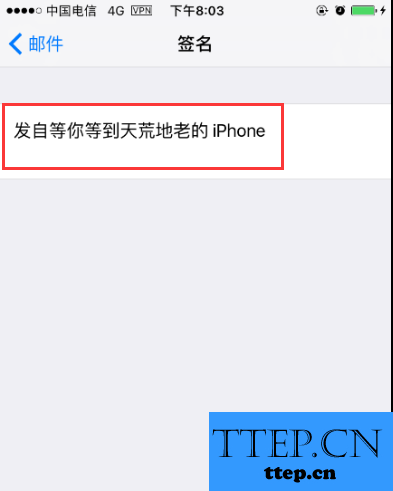
对于我们在遇到了苹果iPhone7中如何设置邮件签名的时候,那么我们就可以利用到上面给你们介绍的解决方法进行处理,希望能够对你们有所帮助。
- 上一篇:苹果手机如何清理应用缓存文件方法 iPhone如何清除占用大量空间
- 下一篇:没有了
- 最近发表
- 赞助商链接
